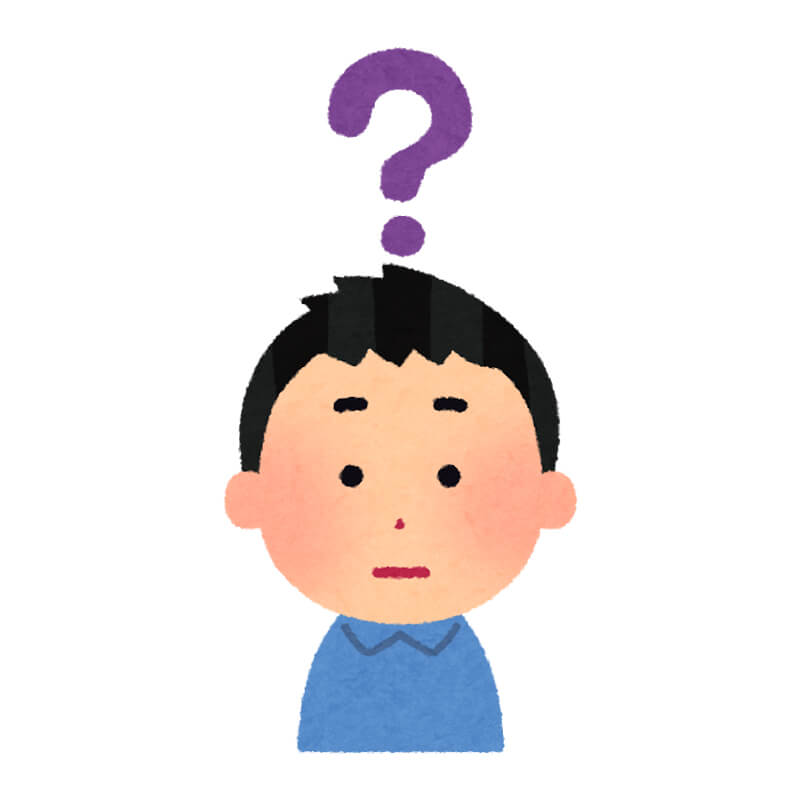 ブログ初心者の方
ブログ初心者の方
今回は、こんなお悩みにお答えします。
この記事では、「SEOキーワードを選定するコツ」に関して、以下の内容を説明したいと思います。
- SEOキーワードを選定する3ステップの確認
- それぞれのステップのやり方
現在、企業HPを3つ、自身のサイトを2つ、合わせて5つのWEBサイトを運営しています。
企業HPを担当し始めた時は、ひたすら記事を作っていましたが、キーワード選定ができておらず、PV数が全く伸びませんでした。
「難しそう、面倒くさそう……」と思われがちなキーワード選定ですが、正しいステップが分かれば何も難しいことはないでし、成果が意外と早めに出るので、記事制作を始める前に習得しておくことをオススメします!
目次
SEOキーワードを選定する3ステップの確認
SEOキーワードの選定方法は、下記の3ステップです。
- キーワード候補の洗い出し
- 検索ボリュームの調査
- キーワードの絞込み
ユーザーが検索しそうなキーワードを考えて、実際の検索ボリュームを調べるので、上位表示できれば確実に流入を増やすことが可能です!
それでは、それぞれのステップのやり方を見ていきましょう。
ステップ1:SEOキーワード候補の洗い出し
まずは、便利なWEBサービスを使用して、たくさんのSEOキーワード候補を洗い出しましょう。
キーワードの洗い出しで使用するWEBサービスは以下の3つです。
ステップ1では、とにかく多くのキーワード候補を探したいので、時間がある場合は上記3つのWEBサービスを全部使用して、SEOキーワード候補の洗い出しを行いましょう。
「キーワードプランナー」の使い方
キーワードプランナーは、Googleのサービスで、関連度の高いキーワードを探したり、キーワードの検索ボリュームも比較できます。本来Googleで広告を出すときに使用するサービスの1機能ですが、無料でも使用できる便利なサービスです。
「キーワードプランナー」
(例)SEOに関するサイトを運営しているとして、「SEO対策」というワードで、関連度の高いキーワードを調べてみます。
- キーワードプランナーの「新しいキーワードを見つける」をクリック。
- 検索窓のところに「SEO対策」を入力し、「結果を表示」ボタンをクリック。
- 「SEO対策」に関連するキーワードが多数取得できるので、「キーワード候補をダウンロード」をクリックして、CSVファイルをダウンロード。
- ダウンロードしたCSVファイルを、エクセルやGoogleスプレッドシートなどで確認する。
- 一旦ここでキーワードプランナーは終了です。
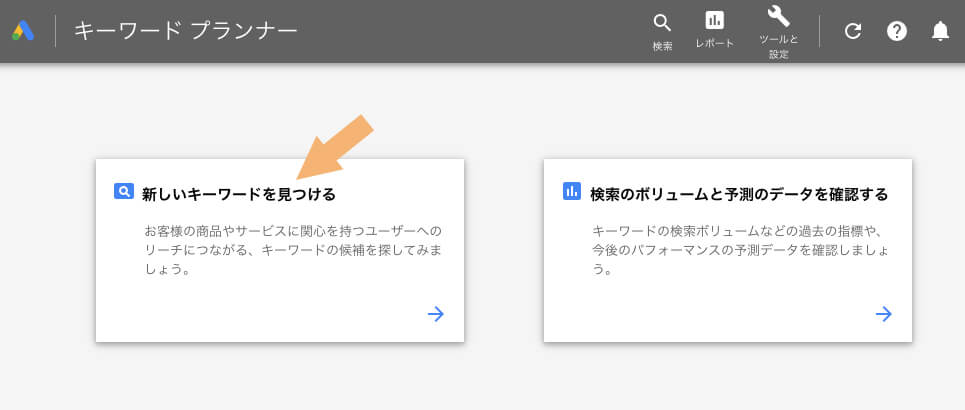
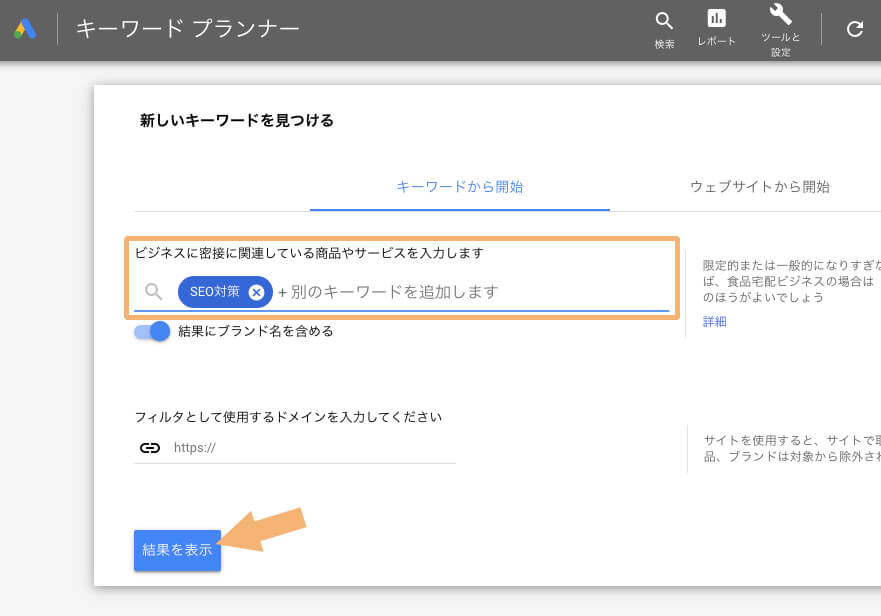
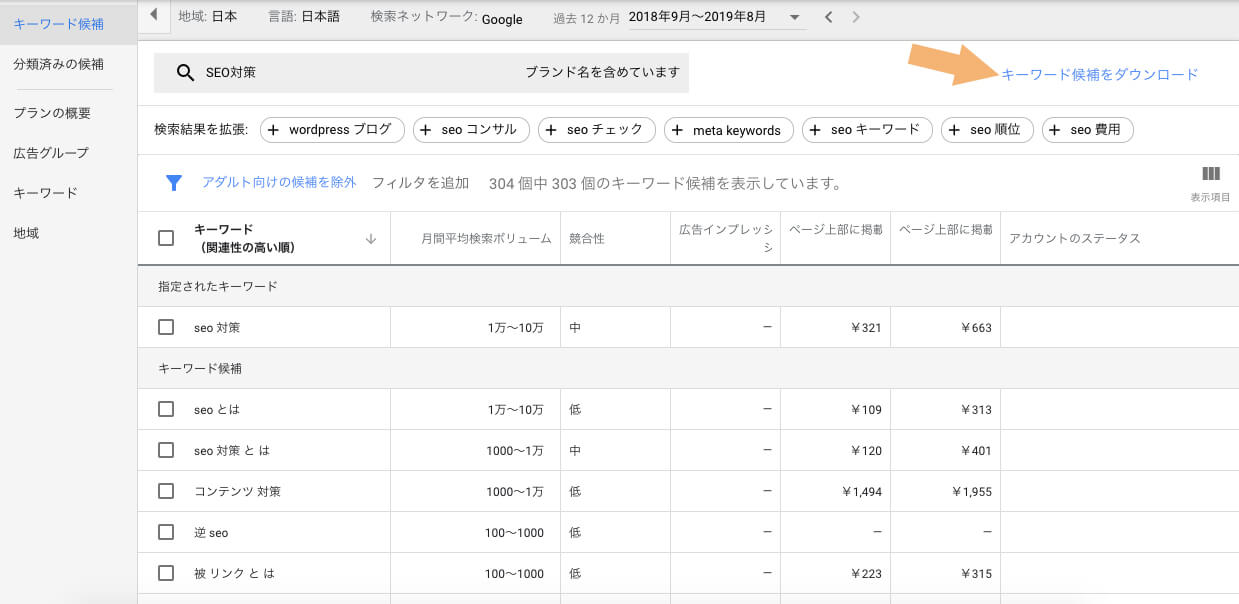
ダウンロードしたCSVファイルをGoogleスプレッドシートで確認すると、下図のように、「キーワード」や「検索ボリューム」が取得できています。
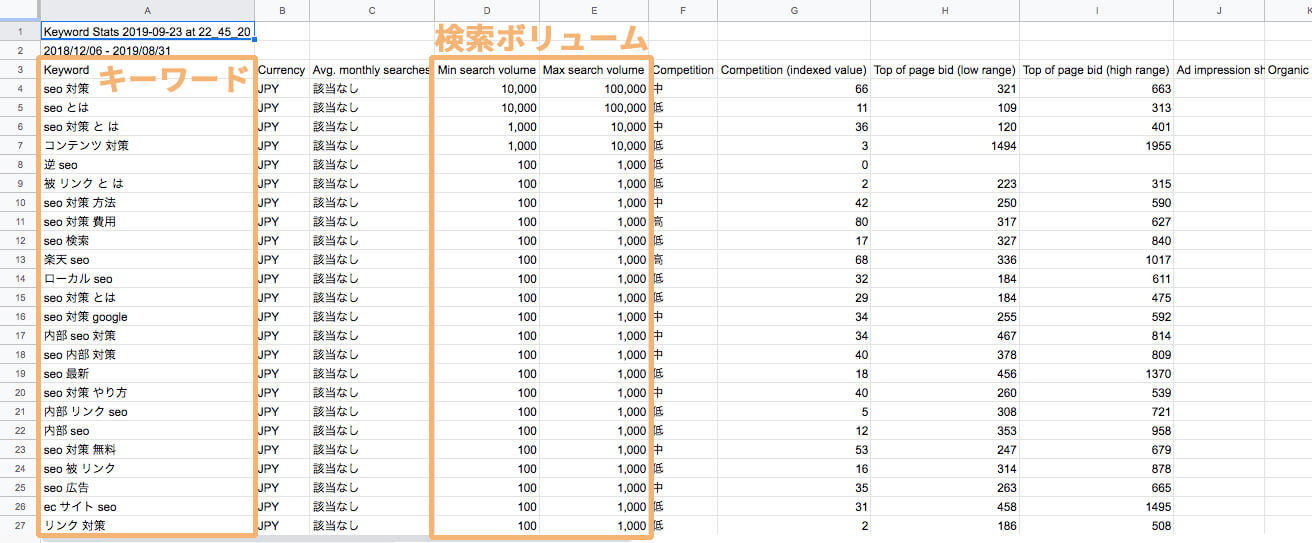
続いて、「goodkeyword」を使った「キーワード候補の選出」も実施していきましょう。
「goodkeyword」の使い方
「goodkeyword」は、GoogleやBingのサジェストのキーワード一覧に加えて、少数ですが、Amazon、YouTube、楽天市場などのサジェストキーワードも表示してくれます。
「goodkeyword」
ユーザーが、「SEO対策」というワードと一緒に、どんなワードを使って検索しているかが分かるので、キーワード候補の洗い出しに有効です。
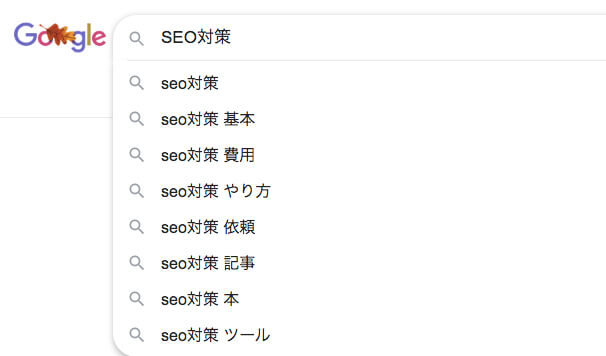
(例)「goodkeyword」も、「seo対策」というワードで、サジェストキーワードを調べてみます。
- 「goodkeyword」の検索窓で、「seo対策」と入力し、「検索」ボタンをクリック。
- ひとまず、サジェストワードを確認する。
- それぞれのページの[表示されたキーワードをすべてコピー]部分をひたすらコピーして、エクセルやGoogleスプレッドシートなどにペーストしておく。
- goodkeywordの作業は、これで終了です。
※小文字じゃないとBingのサジェストキーワードが表示されなかったため、「seo対策」としてます。
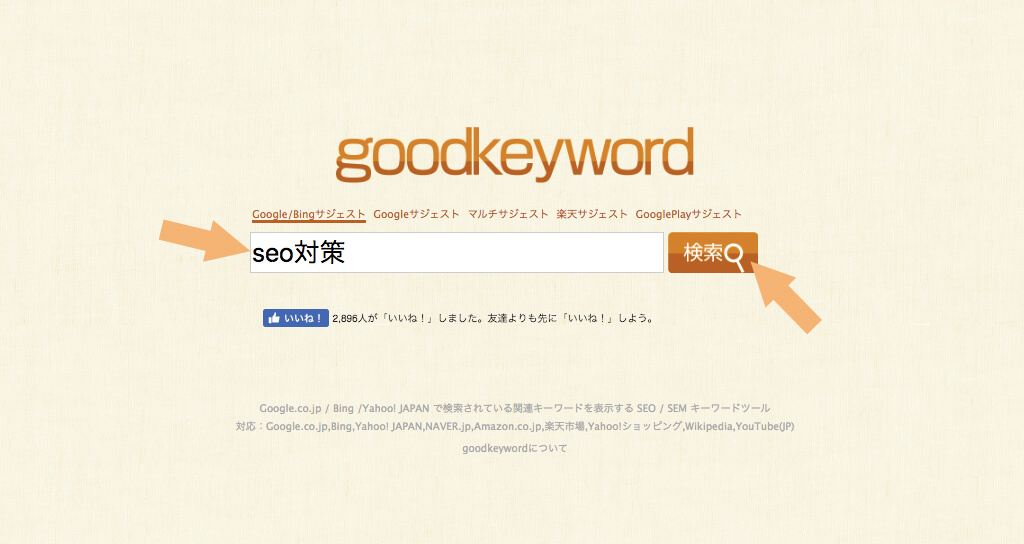
まずGoogleやBingのサジェストキーワードが表示されます。
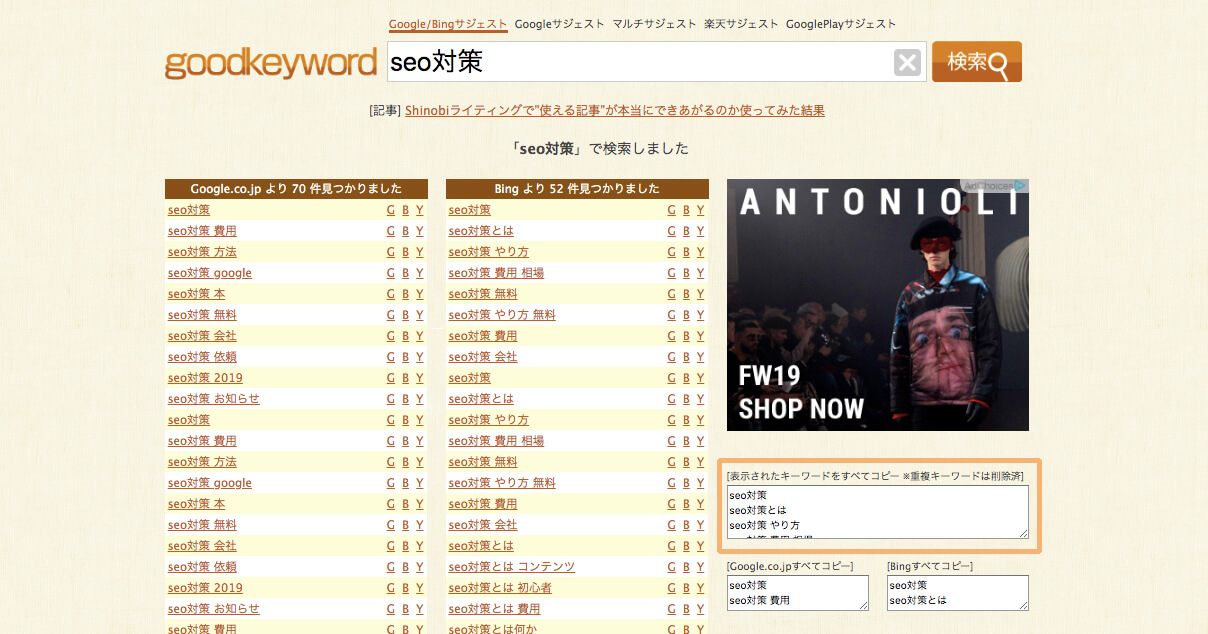
上部の切り替えで、より多くのGoogleサジェストキーワードが見れる「Googleサジェスト」ページや、Amazon、YouTube、楽天市場などのサジェストキーワードが見れる「マルチサジェスト」ページが表示されます。(下図は「マルチサジェスト」ページ)
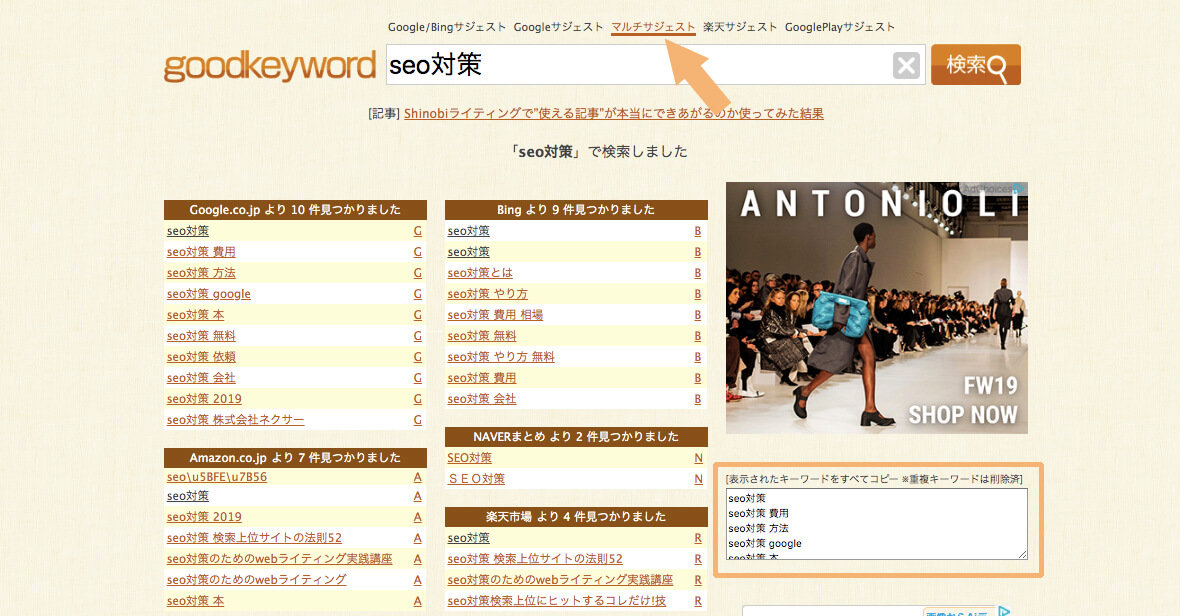
最後に、「関連キーワード取得ツール(仮名・β版)」を使った「キーワード候補の選出」も実施していきましょう。
「関連キーワード取得ツール(仮名・β版)」の使い方
「関連キーワード取得ツール(仮名・β版)」は、「Googleサジェスト」や、「教えて!goo」と「Yahoo!知恵袋」などの質問サイトから、関連キーワードを一括取得できるツールです。質問サイトの情報から、ユーザーのニーズも考察することができます。
「関連キーワード取得ツール(仮名・β版)」
(例)「関連キーワード取得ツール(仮名・β版)」も、「SEO対策」というワードで、サジェストキーワードを調べてみます。
- 「関連キーワード取得ツール(仮名・β版)」の検索窓で、「SEO対策」と入力し、「取得開始」ボタンをクリック。
- 「全キーワードリスト」を全コピーする。
- エクセルやGoogleスプレッドシートなどにペーストしておく。
- 関連キーワード取得ツール(仮名・β版)の作業は、これで終了です。
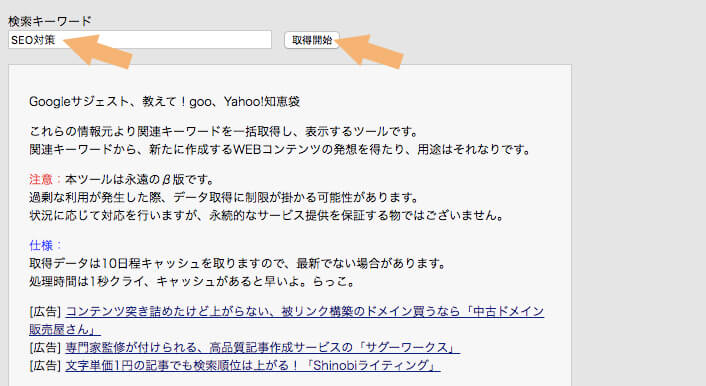
よく検索されているGoogleサジェストや、50音、各ローマ字ごとのサジェスト候補が一度に取得できます。また、「Yahoo!知恵袋」や「教えて!Goo」での質問文も確認することができます。
ここでは、Googleサジェストや、50音、各ローマ字ごとのサジェスト候補が含まれている「全キーワードリスト」を、全部コピーしましょう。
※しかも、重複しているキーワードは除外してくれています。「SEO対策」の場合、475組のキーワード候補が抽出できました。
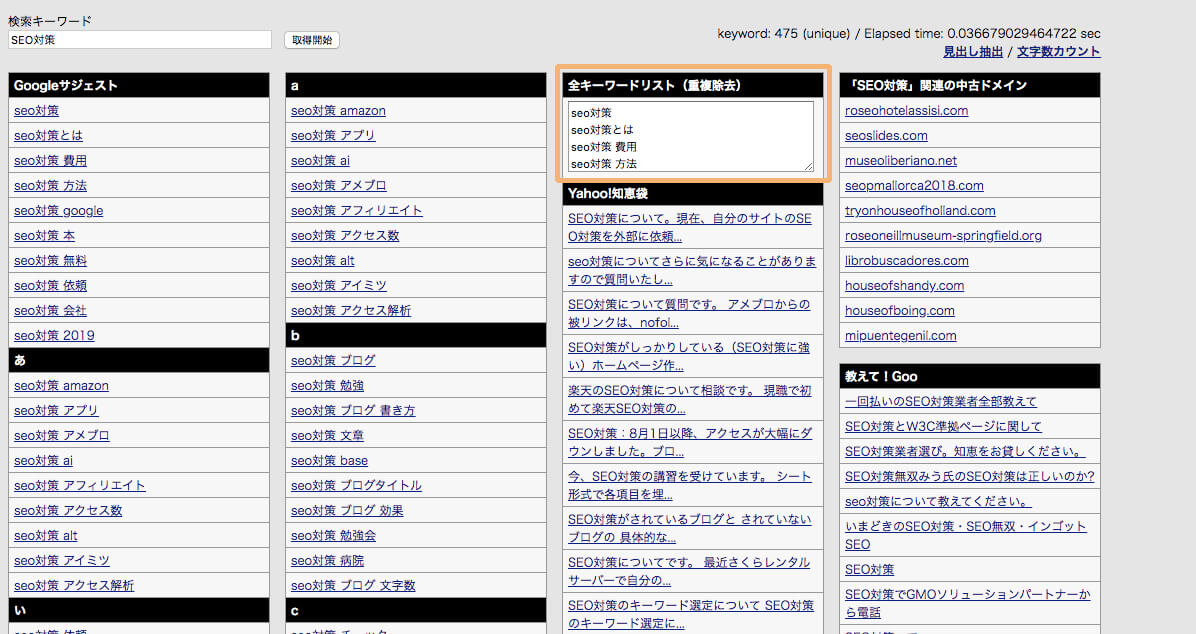
ステップ2:検索ボリュームの調査
SEOキーワード候補をリストアップしたら、再度キーワードプランナーを使用して、月間平均検索ボリュームを調べましょう。
ステップ1で、「キーワードプランナー」で取得したキーワードは、月間平均検索ボリュームがわかっているので、「goodkeyword」と「関連キーワード取得ツール(仮名・β版)」で取得したキーワードの月間平均検索ボリュームを調べていきます。
(例)「関連キーワード取得ツール(仮名・β版)」で取得したキーワードを「キーワードプランナー」で調べる。
- 「キーワードプランナー」の「検索のボリュームと予測のデータを確認する」をクリック。
- 「関連キーワード取得ツール(仮名・β版)」で取得したキーワードを、全てコピぺして、「開始する」ボタンをクリック
- 「過去の指標」のページで、「月間平均検索ボリューム」でソートして確認する。
- 上図の「ダウンロード」ボタンを押すと、ファイル選択のポップアップが出るので、「プランの過去の指標」をクリック。
- ダウンロードしたCSCファイルを、エクセルやGoogleスプレッドシートで確認する。
- 検索ボリュームの調査は、これで終了です。
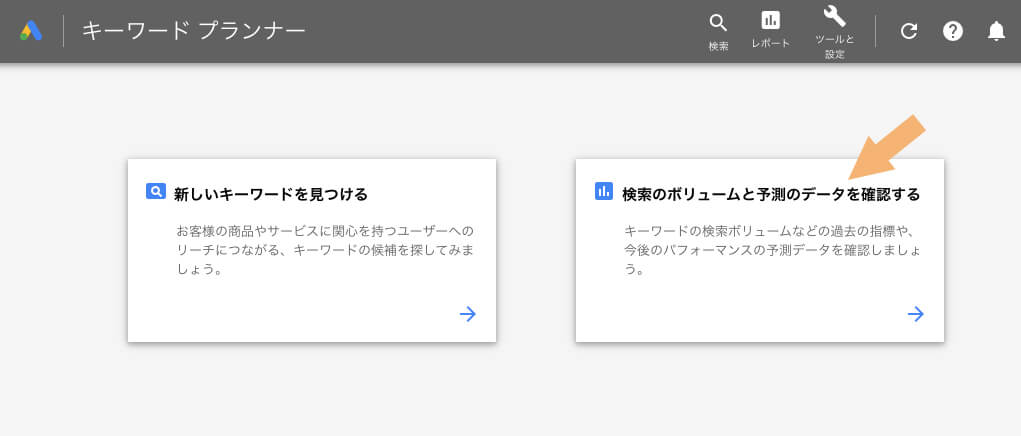
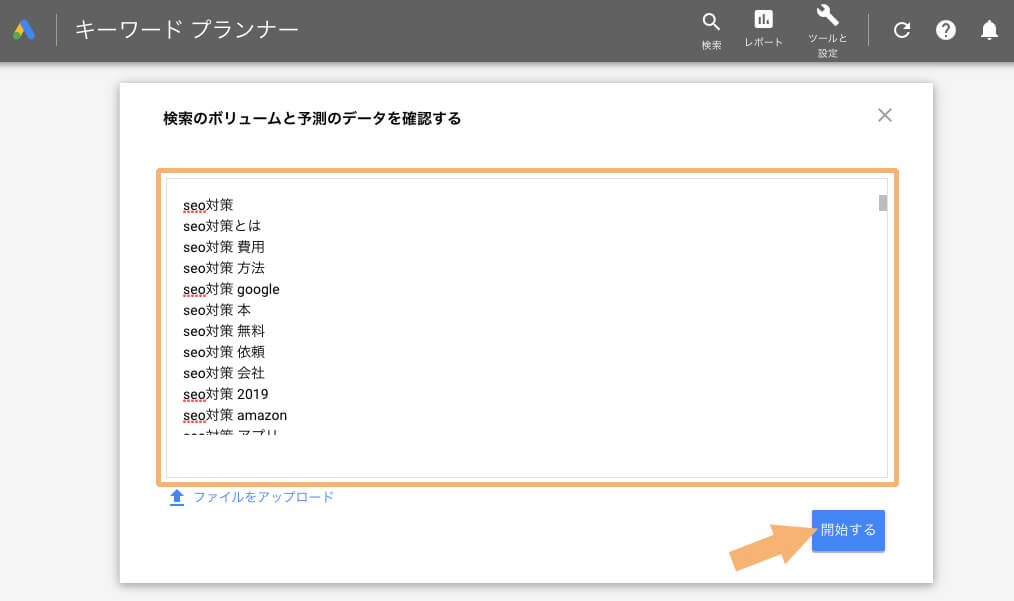
※「@」などがあると、エラーが出ることがあるので、キーワード最下部のエラーが出ているワードを削除して、再度「開始する」ボタンをクリック。

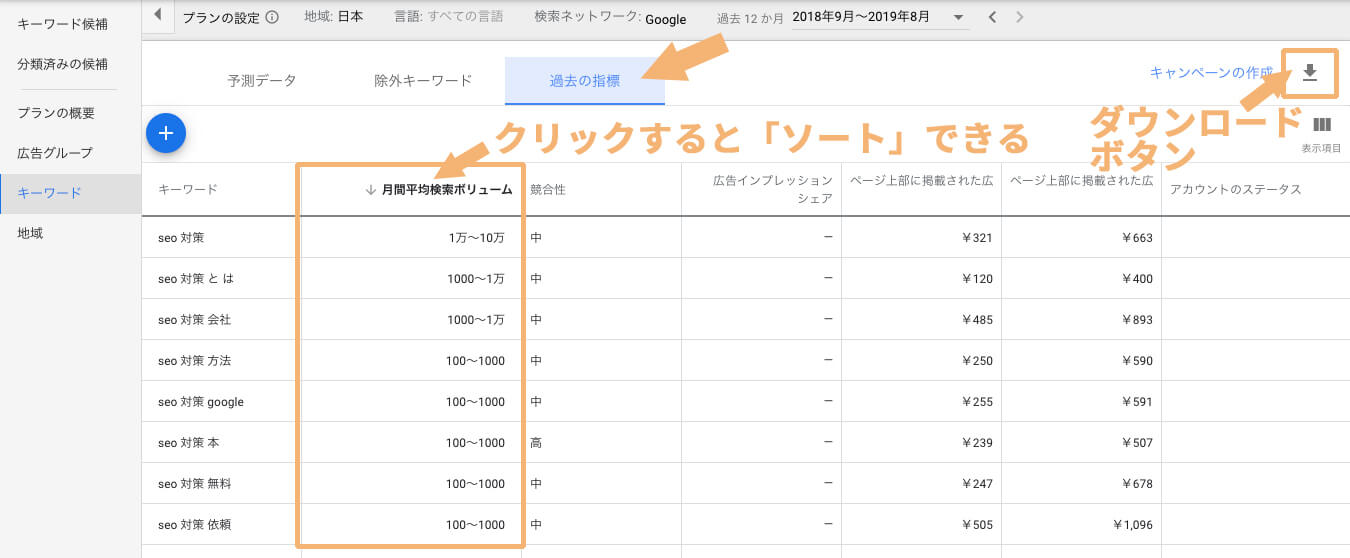
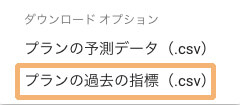
「goodkeyword」で取得したキーワードも、同様に「月間平均検索ボリューム」を調査してみましょう。
ステップ3:キーワードの絞込み
最後のステップ、「キーワードの絞込み」で重要な3つのポイントはこちらです。
- 検索ボリューム100〜1,000より多い
- ユーザーの需要と自分(自社)の強みがマッチする
- CV(マネタイズ)に繋がる
検索ボリューム100〜1,000より多い
ステップ2で調査した「月間平均検索ボリューム」を確認していきます。
ブログを始めたばかりの方は、まずは検索ボリュームが「100〜1,000」より多いキーワードを抽出していきましょう。「10〜100」などは、ブログが成長した後で追加する形で大丈夫です。
また、ブログ初期に、「1万〜10万」、「10万〜100万」などのミドルキーワード、ビックキーワードを狙っても、上位表示できないので、あまり効果がないという考えの方もいますが、自分としては以下の理由から、それらのミドル&ビックキーワードも攻めた方がいいと考えています。
- サイトに訪れたユーザーが、「サイト内のミドルキーワード記事、ビックキーワード記事」を閲覧してくれる可能性があるから
- キーワードの網羅性を強めることができ、SEO効果があるから(※)
※あるカテゴリ(ジャンル)について、キーワードを網羅的に記事化していると、専門性が評価され、SEO効果も上がるという考え方です。(詳しくはまた別記事にて)
ユーザーの需要と自分(自社)の強みがマッチする
続いて、ユーザーの需要と自分(自社)の強みがマッチするかどうかで、キーワードを絞り込んでいきます。
極端な例になってしまって申し訳ないのですが、例えば、「SEO対策 福岡」というキーワードは、月間検索ボリュームが「100〜1,000」ありますが、都内でブログを書いてる方は、このキーワードはなかなか攻めづらいですよね。
ユーザーの検索意図は「福岡でSEO対策をやってる会社あるかな?、福岡でSEO対策のセミナーやってるかな?」とかなので、このキーワードについて記事を書いても、自分(自社)の強みを活かすことは難しいと思います。
このように、ユーザーの需要と自分(自社)の強みがマッチしないものは、キーワード候補から省いていきましょう。
CV(マネタイズ)に繋がる
最後に、CV(マネタイズ)に繋がるかどうかで、最終絞り込みです。
記事を制作する際に、CV(マネタイズ)設計までイメージできるようにした方が良いです。
- 「seo 対策 方法」:SEO対策のコンサル
- 「seo 対策 本」:本のアフィリエイト
- 「seo 対策 ツール」:ツールのアフィリエイト
ユーザーがどのような目的で検索を行っているのか検索意図を想像し、「どうすればCV(マネタイズ)に繋がるか」を意識しながらキーワードを絞り込みましょう。
まとめ
キーワード選定をせずに記事制作を進めてしまうと、PV数も向上していきませんし、不安なまま膨大な時間を使ってしまうことになります。
正しいステップが分かれば何も難しいことはないでし、一度成果が出ると、自分の進んでる方向に自身が持てると思います。
手間もかかりますが、必要なひと手間なので、記事制作を始める前に、ぜひ「SEOキーワード選定の3ステップ」を取り入れてみてください。
想定通りに「選定したキーワードが上位にいるかどうか」を日々確認するツールとしては、こちらのツール「Rank Tracker」が便利で使いやすいです。無料お試し版もあるので、まずは無料版で機能チェックをしてみると良いと思います!
キーワード順位チェックツール「Rank Tracker」
SEO学習のおすすめ本
SEO対策を基礎から学ぶためのおすすめ本5選【初心者の方も分かりやすい】


